Cómo eliminar el secuestrador del navegador Togo tab del sistema operativo
Secuestrador de navegadoresConocido también como: Redireccionamiento de togosearching.com
Obtenga un escaneo gratuito y verifique si su computadora está infectada.
ELIMÍNELO AHORAPara usar el producto con todas las funciones, debe comprar una licencia para Combo Cleaner. 7 días de prueba gratuita limitada disponible. Combo Cleaner es propiedad y está operado por RCS LT, la empresa matriz de PCRisk.
¿Qué es Togo tab?
Togo Tab es una extensión de navegador fraudulenta que encontramos al inspeccionar páginas web de descargas dudosas. Hemos determinado que este software funciona como un secuestrador del navegador. Modifica los navegadores y promueve el motor de búsqueda ilegítimo togosearching.com.
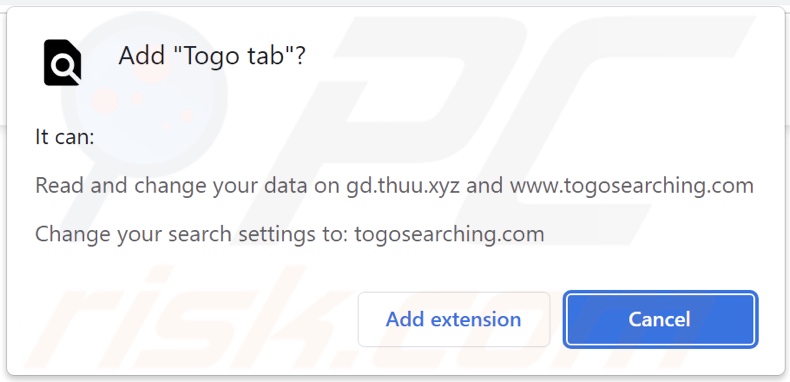
Resumen del secuestrador del navegador Togo Tab
Los secuestradores del navegador hacen cambios específicos en la configuración del navegador. Por lo tanto, cuando instalamos Togo tab en nuestro sistema de prueba, provocó redirecciones a togosearching.com cada vez que se abría una nueva pestaña/ventana del navegador o se escribían consultas de búsqueda en la barra de URL.
Los motores de búsqueda falsos suelen redirigir a los legítimos, ya que son incapaces de proporcionar resultados de búsqueda. Togosearching.com redirigió tanto a Google como (a través de my-search.com, trafficjunction.com, y frequentvisitor.com) a Bing durante nuestro análisis. Sin embargo, podría dirigirse a otro sitio, ya que esto puede ser determinado por la geolocalización del usuario u otros factores.
Togo tab utiliza técnicas de persistencia para evitar la recuperación del navegador, algo habitual en el software de secuestro del navegador.
Además, Togo tab espía la actividad de navegación. La información de interés puede incluir: las URL visitadas, las páginas web visitadas, las consultas buscadas, los nombres de usuario/contraseñas, los datos de identificación personal, los números de tarjetas de crédito, etc. La información recopilada puede ser monetizada mediante su venta a terceros.
En resumen, la presencia de software como Togo tab en los dispositivos puede provocar graves problemas de privacidad, pérdidas financieras e incluso el robo de la identidad.
| Nombre | Togo tab |
| Tipo de amenazae | Secuestrador del navegador, Redirección, Secuestrador de búsqueda, Barra de herramientas, Nueva pestaña no deseada |
| Extensión(es) del navegador | togosearching.com |
| URL promovida | togosearching.com |
| Nombres de detección (togosearching.com) | Heimdal Security (Malicioso), Forcepoint ThreatSeeker (Sospechoso), Lista completa de detecciones (VirusTotal) |
| Dirección IP del servidor (togosearching.com) | 172.67.198.65 |
| Configuración del navegador afectada | Página de inicio, URL de la nueva pestaña, motor de búsqueda predeterminado |
| Síntomas | Síntomas Configuración del navegador de Internet manipulada (página de inicio, motor de búsqueda de Internet por defecto, configuración de la nueva pestaña). Los usuarios se ven obligados a visitar el sitio web del secuestrador y a buscar en Internet utilizando sus motores de búsqueda. |
| Métodos de distribución | Anuncios emergentes engañosos, instaladores de software gratuito (bundling), instaladores falsos de Flash Player. |
| Daño | Seguimiento del navegador de Internet (posibles problemas de privacidad), visualización de anuncios no deseados, redireccionamientos a sitios web dudosos. |
| Eliminación de Malware |
Para eliminar posibles infecciones de malware, escanee su computadora con un software antivirus legítimo. Nuestros investigadores de seguridad recomiendan usar Combo Cleaner. Descargue Combo Cleaner para WindowsEl detector gratuito verifica si su equipo está infectado. Para usar el producto con todas las funciones, debe comprar una licencia para Combo Cleaner. 7 días de prueba gratuita limitada disponible. Combo Cleaner es propiedad y está operado por RCS LT, la empresa matriz de PCRisk. |
Ejemplos de secuestradores del navegador
Hemos analizado innumerables secuestradores del navegador; Top Search, Common Search, Light Tab, y YoSearch Weather Tab son sólo algunos ejemplos. Parecen legítimos y ofrecen varias funciones, que rara vez son operativas. Por lo tanto, el software secuestrador del navegador no sólo es inútil, sino que también pone en peligro la seguridad del dispositivo y del usuario.
¿Cómo se instaló Togo tab en mi ordenador?
Adquirimos Togo tab desde una página web de descarga poco fiable. Además, se utilizan páginas web fraudulentas para su distribución. Los usuarios suelen acceder a estas páginas web a través de redirecciones causadas por sitios que utilizan redes publicitarias fraudulentas, las URL mal escritas, notificaciones de spam en el navegador, anuncios intrusivos o adware instalado.
Además, los anuncios intrusivos hacen proliferar el software de secuestro del navegador. Al hacer clic en ellos, algunos de estos anuncios pueden ejecutar scripts para realizar descargas/instalaciones furtivas.
El "bundling", es decir, el empaquetamiento de programas normales con adiciones no deseadas o maliciosas, también se utiliza para propagar secuestradores del navegador. Las descargas desde canales poco fiables (por ejemplo, sitios web de programas gratuitos y de terceros, redes de intercambio P2P, etc.) y las instalaciones apresuradas (por ejemplo, saltándose pasos y secciones, etc.) aumentan el riesgo de permitir que el contenido incluido entre en el sistema.
¿Cómo evitar la instalación de secuestradores del navegador?
Recomendamos encarecidamente que sólo se descargue de fuentes oficiales y verificadas. Al instalar, aconsejamos leer los términos, inspeccionar las posibles opciones, utilizar la configuración "Personalizada/Avanzada" y excluir todos los complementos.
Es igualmente importante ser precavido al navegar, ya que el contenido fraudulento y malicioso suele parecer legítimo. Por ejemplo, los anuncios intrusivos parecen inofensivos pero redirigen a sitios poco fiables o dudosos (por ejemplo, juegos de azar, pornografía, citas para adultos, etc.).
Si experimenta anuncios/redirecciones de este tipo, compruebe el dispositivo y elimine inmediatamente todas las aplicaciones sospechosas y las extensiones/complementos del navegador. Si su ordenador ya está infectado con Togo tab, le recomendamos que ejecute un análisis con Combo Cleaner Antivirus para Windows para eliminar automáticamente este secuestrador de navegadores.
Capturas de pantalla del sitio web que promueve el secuestrador de navegadores Togo tab:
Aspecto de togosearching.com redirigiendo (a través de my-search.com, trafficjunction.com, y frequentvisitor.com) al motor de búsqueda Bing (GIF):
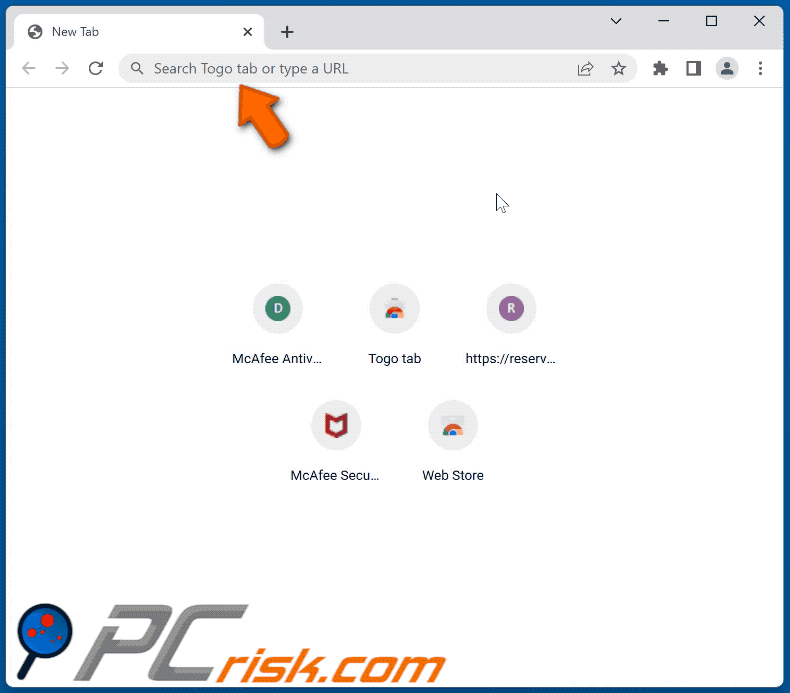
Eliminación automática instantánea de malware:
La eliminación manual de amenazas puede ser un proceso largo y complicado que requiere conocimientos informáticos avanzados. Combo Cleaner es una herramienta profesional para eliminar malware de forma automática, que está recomendado para eliminar malware. Descárguelo haciendo clic en el siguiente botón:
DESCARGAR Combo CleanerSi decide descargar este programa, quiere decir que usted está conforme con nuestra Política de privacidad y Condiciones de uso. Para usar el producto con todas las funciones, debe comprar una licencia para Combo Cleaner. 7 días de prueba gratuita limitada disponible. Combo Cleaner es propiedad y está operado por RCS LT, la empresa matriz de PCRisk.
Menú de acceso rápido:
- ¿Qué es Togo tab?
- PASO 1. Desinstalar la aplicación Togo tab mediante el Panel de Control.
- PASO 2. Eliminar el secuestrador del navegador Togo tab de Google Chrome.
- PASO 3. Eliminar la página de inicio de togosearching.com y el motor de búsqueda predeterminado de Mozilla Firefox.
- PASO 4. Eliminar el redireccionamiento de togosearching.com de Safari.
- PASO 5. Eliminar los plug-ins maliciosos de Microsoft Edge.
Eliminación del secuestrador del navegador Togo tab:
Usuarios de Windows 10:

Haga clic con el botón derecho en la esquina inferior izquierda de la pantalla, en el Menú de acceso rápido, seleccione Panel de control. En la nueva ventana, elija Desinstalar un programa.
Usuarios de Windows 7:

Haga clic en Inicio (El "logo de Windows" en la esquina inferior izquierda de su escritorio), elija Panel de control. Localice la opción Programas y características y haga clic en Desinstalar un programa.
Usuarios de macOS (OSX):

Haga clic Finder, en la nueva ventana, seleccione Aplicaciones. Arrastre la app desde la carpeta Aplicaciones hasta la papelera (ubicada en su Dock). Seguidamente, haga clic derecho sobre el icono de la papelera y seleccione Vaciar papelera.
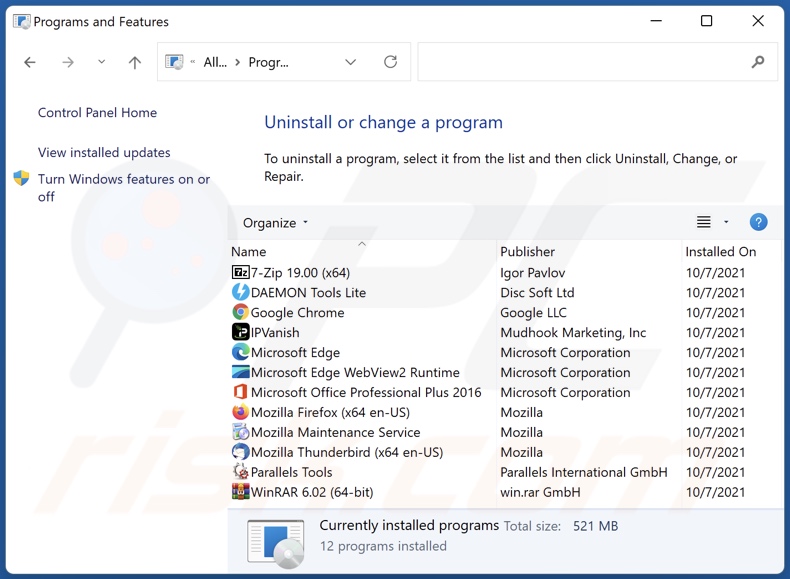
En la ventana de desinstalación de programas: busque cualquier aplicación sospechosa recientemente instalada (por ejemplo, "Togo tab"), seleccione estas entradas y haga clic en "Desinstalar" o "Eliminar".
Tras desinstalar las aplicaciones potencialmente no deseadas (que provocan el redireccionamiento del navegador al sitio web togosearching.com), analice su ordenador en busca de componentes restantes no deseados. Para analizar su ordenador, utilice el software de eliminación de programas maliciosos recomendado.
DESCARGAR eliminador de infecciones de malware
Combo Cleaner verifica si su equipo está infectado. Para usar el producto con todas las funciones, debe comprar una licencia para Combo Cleaner. 7 días de prueba gratuita limitada disponible. Combo Cleaner es propiedad y está operado por RCS LT, la empresa matriz de PCRisk.
Eliminación del secuestrador del navegador Togo tab de los navegadores de Internet:
Vídeo que demuestra cómo eliminar el secuestrador del navegador Togo tab con Combo Cleaner:
 Eliminar las extensiones maliciosas de Google Chrome:
Eliminar las extensiones maliciosas de Google Chrome:
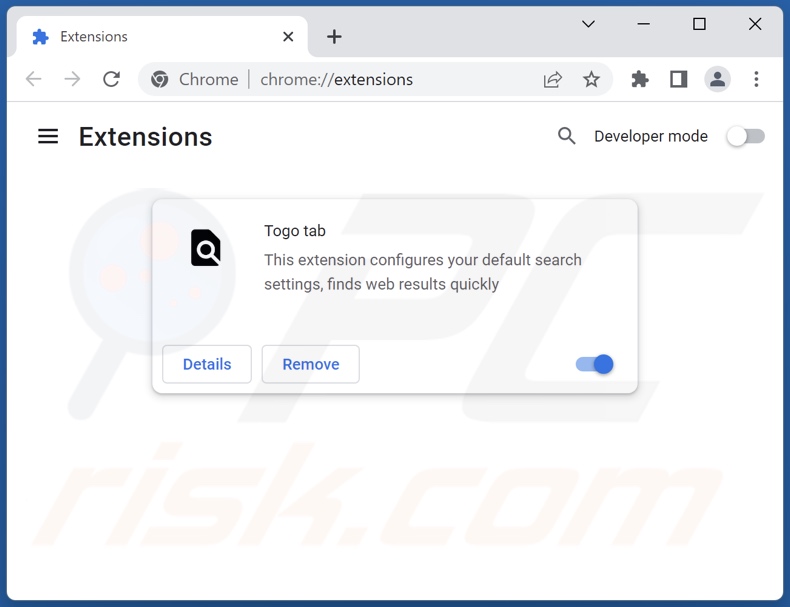
Haga clic en el icono del menú de Google Chrome ![]() (en la esquina superior derecha de Google Chrome), seleccione "Más herramientas" y haga clic en "Extensiones". Localice "Togo tab" y otras extensiones sospechosas recientemente instaladas, seleccione estas entradas y haga clic en "Eliminar".
(en la esquina superior derecha de Google Chrome), seleccione "Más herramientas" y haga clic en "Extensiones". Localice "Togo tab" y otras extensiones sospechosas recientemente instaladas, seleccione estas entradas y haga clic en "Eliminar".
Cambiar la página de inicio:
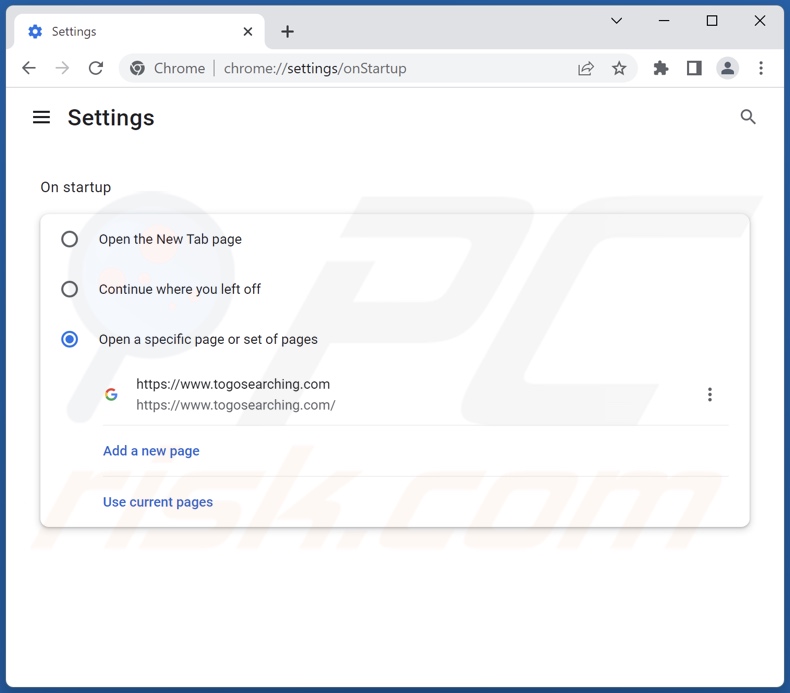
Haga clic en el icono de menú de Google Chrome ![]() (en la esquina superior derecha de Google Chrome), seleccione "Ajustes". En la sección "Al iniciar", desactive la "Togo Tab", busque la URL del secuestrador del navegador (hxxp://www.togosearching.com) debajo de la opción "Abrir una página específica o un conjunto de páginas". Si está presente, haga clic en el icono de los tres puntos verticales y seleccione "Eliminar"
(en la esquina superior derecha de Google Chrome), seleccione "Ajustes". En la sección "Al iniciar", desactive la "Togo Tab", busque la URL del secuestrador del navegador (hxxp://www.togosearching.com) debajo de la opción "Abrir una página específica o un conjunto de páginas". Si está presente, haga clic en el icono de los tres puntos verticales y seleccione "Eliminar"
Cambiar el motor de búsqueda por defecto:
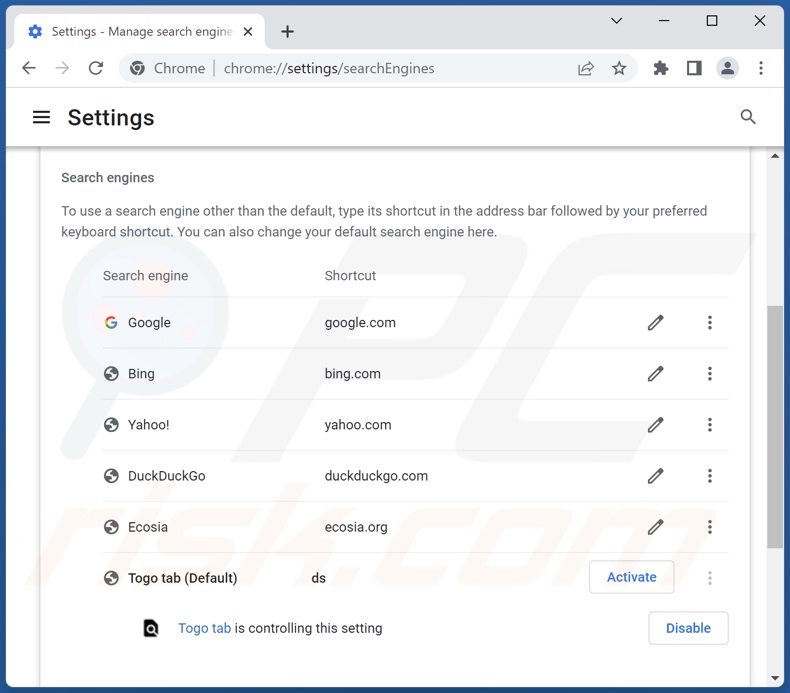
Para cambiar el motor de búsqueda por defecto en Google Chrome: Haga clic en el icono del menú de Google Chrome ![]() (en la esquina superior derecha de Google Chrome), seleccione "Ajustes", en la sección "Motor de búsqueda", haga clic en "Administrar motores de búsqueda...", en la lista abierta busque "togosearching.com", cuando esté localizado haga clic en los tres puntos verticales cerca de esta URL y seleccione "Eliminar".
(en la esquina superior derecha de Google Chrome), seleccione "Ajustes", en la sección "Motor de búsqueda", haga clic en "Administrar motores de búsqueda...", en la lista abierta busque "togosearching.com", cuando esté localizado haga clic en los tres puntos verticales cerca de esta URL y seleccione "Eliminar".
- Si sigue teniendo problemas con las redirecciones del navegador y los anuncios no deseado - Restablezca Google Chrome.
Método opcional:
Si sigue teniendo problemas para eliminar redireccionamiento de togosearching.com, restablezca la configuración predeterminada del navegador Google Chrome. Haga clic en el icono de menú en Chrome ![]() (parte superior derecha de Google Chrome) y seleccione Configuración. Diríjase a la parte inferior de la pantalla. Haga clic en el enlace Configuración avanzada.
(parte superior derecha de Google Chrome) y seleccione Configuración. Diríjase a la parte inferior de la pantalla. Haga clic en el enlace Configuración avanzada.

De nuevo, utilice la barra de desplazamiento para ir a la parte inferior de la pantalla y haga clic en el botón Restablecer (Restaura los valores predeterminados originales de la configuración).

En la nueva ventana, confirme que quiere restablecer la configuración predeterminada de Google Chrome haciendo clic en el botón Restablecer.

 Eliminar las extensiones maliciosas de Mozilla Firefox:
Eliminar las extensiones maliciosas de Mozilla Firefox:
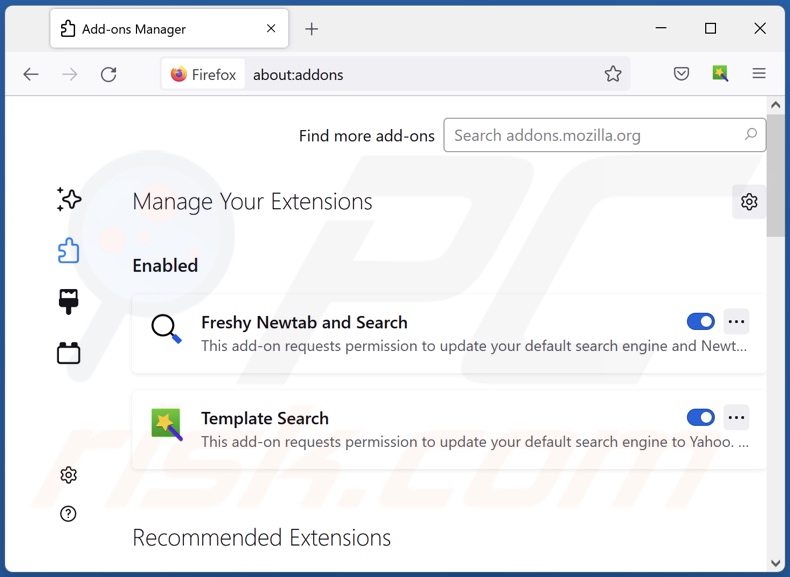
Haga clic en el icono del menú Firefox ![]() (en la esquina superior derecha de la ventana principal), seleccione "Complementos y temas". Haga clic en "Extensiones", en la ventana abierta, localice "Togo tab", así como todas las extensiones sospechosas recientemente instaladas, haga clic en los tres puntos y luego en "Eliminar"
(en la esquina superior derecha de la ventana principal), seleccione "Complementos y temas". Haga clic en "Extensiones", en la ventana abierta, localice "Togo tab", así como todas las extensiones sospechosas recientemente instaladas, haga clic en los tres puntos y luego en "Eliminar"
Cambiar la página de inicio:
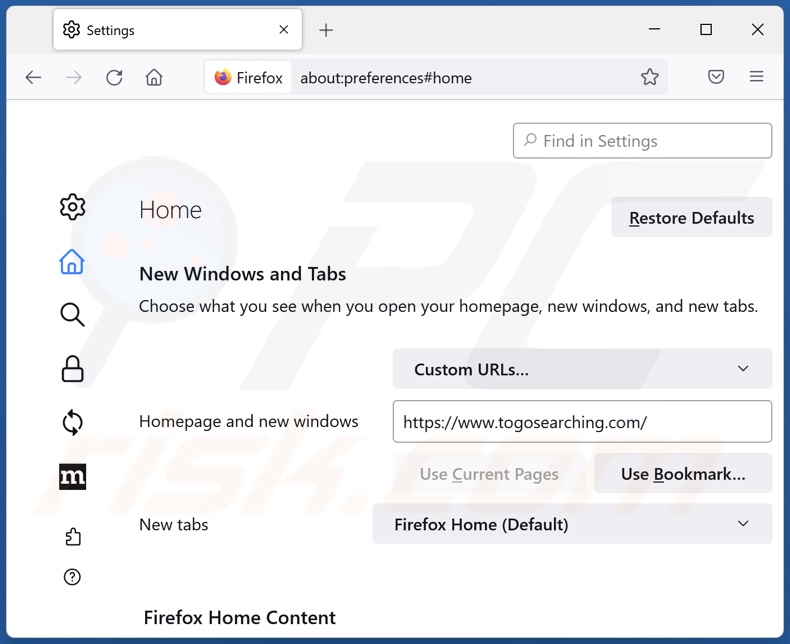
Para restablecer la página de inicio, haga clic en el icono del menú Firefox ![]() (en la esquina superior derecha de la ventana principal), luego seleccione "Configuración", en la ventana abierta desactive "Togo Tab", elimine hxxp://togosearching.com e introduzca su dominio preferido, que se abrirá cada vez que inicie Mozilla Firefox
(en la esquina superior derecha de la ventana principal), luego seleccione "Configuración", en la ventana abierta desactive "Togo Tab", elimine hxxp://togosearching.com e introduzca su dominio preferido, que se abrirá cada vez que inicie Mozilla Firefox
Cambiar el motor de búsqueda por defecto:
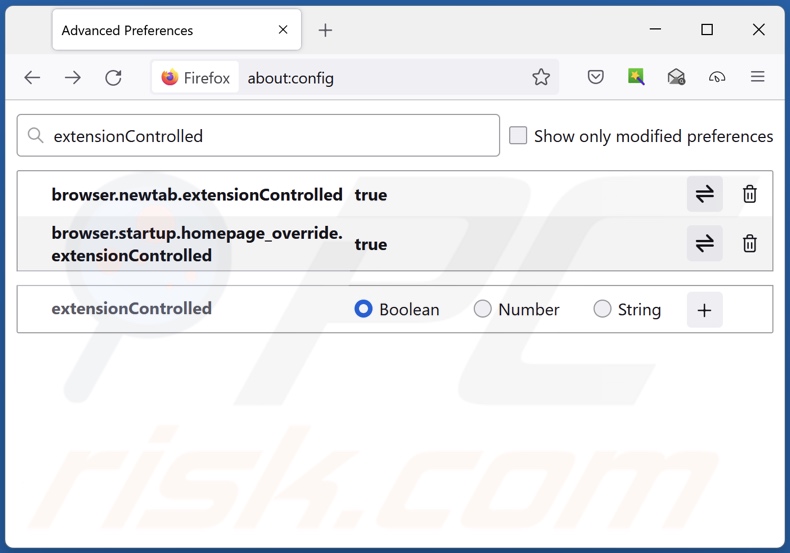
En la barra de direcciones URL, introduzca "about:config" y pulse Enter. Haga clic en "Aceptar el riesgo y continuar".
En el filtro de búsqueda de la parte superior, escriba "extensionControlled". Establezca ambos resultados en "false" haciendo doble clic en cada entrada o haciendo clic en el botón ![]() .
.
Método opcional:
Los usuarios con problemas para eliminar de redireccionamiento de togosearching.com pueden restablecer la configuración de Mozilla Firefox.
Abra Mozilla Firefox; en la esquina superior derecha de la ventana principal, haga clic en el menú de Firefox ![]() ; en el menú desplegado, pulse sobre el icono Abrir menú de ayuda
; en el menú desplegado, pulse sobre el icono Abrir menú de ayuda ![]()

Seleccione Información para solucionar problemas.

En la nueva pantalla, haga clic en el botón Restablecer Firefox.

En la nueva ventana, confirme que desea restablecer la configuración predeterminada de Mozilla Firefox haciendo clic en el botón Restablecer.

 Eliminar extensiones maliciosas en Safari:
Eliminar extensiones maliciosas en Safari:

Cerciórese de que su navegador Safari está activo y pulse sobre el menú Safari. Luego, seleccione Preferencias…

En la ventana de preferencias, seleccione la pestaña Extensiones. Localice aquellas extensiones instaladas recientemente que parezcan sospechosas y desinstálelas.

En la ventana de preferencias, seleccione la pestaña General y cerciórese de que su página de inicio es una URL que ha elegido usted. Si un secuestrador de navegadores la ha cambiado, modifíquela.

En la ventana de preferencias, seleccione la pestaña de búsqueda y asegúrese de que su buscador preferido está configurado como predeterminado.
Método opcional:
Asegúrese de que su navegador Safari está activo y haga clic en el menú Safari. Seleccione Borrar historial y datos de sitios webs del menú desplegable.

En el cuadro de diálogo que se ha abierto, seleccione Todo el historial y pulse el botón Borrar historial.

 Elimine las extensiones maliciosas de Microsoft Edge:
Elimine las extensiones maliciosas de Microsoft Edge:

Haga clic en el ícono de menú de Edge ![]() (en la esquina superior derecha de Microsoft Edge), seleccione "Extensiones". Localice los complementos de navegador sospechosos recientemente instalados y elimínelos.
(en la esquina superior derecha de Microsoft Edge), seleccione "Extensiones". Localice los complementos de navegador sospechosos recientemente instalados y elimínelos.
Cambie su página de inicio y la configuración de nueva pestaña:

Haga clic en el ícono de menú de Edge ![]() (en la esquina superior derecha de Microsoft Edge), seleccione "Configuración". En la sección "Al iniciar", busque el nombre del secuestrador del navegador y haga clic en "Desactivar".
(en la esquina superior derecha de Microsoft Edge), seleccione "Configuración". En la sección "Al iniciar", busque el nombre del secuestrador del navegador y haga clic en "Desactivar".
Cambie su motor de búsqueda predeterminado de Internet:

Para cambiar su motor de búsqueda predeterminado en Microsoft Edge: haga clic en el ícono del menú de Edge ![]() (en la esquina superior derecha de Microsoft Edge), seleccione "Privacidad y servicios", desplácese hasta la parte inferior de la página y seleccione "Barra de dirección". En la sección "Motores de búsqueda utilizados en la barra de direcciones", busque el nombre del motor de búsqueda de Internet no deseado, cuando lo encuentre, haga clic en el botón "Desactivar" cerca de él. Alternativamente, puede hacer clic en "Administrar motores de búsqueda", en el menú abierto busque motores de búsqueda de Internet no deseados. Haga clic en el icono del rompecabezas
(en la esquina superior derecha de Microsoft Edge), seleccione "Privacidad y servicios", desplácese hasta la parte inferior de la página y seleccione "Barra de dirección". En la sección "Motores de búsqueda utilizados en la barra de direcciones", busque el nombre del motor de búsqueda de Internet no deseado, cuando lo encuentre, haga clic en el botón "Desactivar" cerca de él. Alternativamente, puede hacer clic en "Administrar motores de búsqueda", en el menú abierto busque motores de búsqueda de Internet no deseados. Haga clic en el icono del rompecabezas ![]() cerca de él y seleccione "Desactivar".
cerca de él y seleccione "Desactivar".
Método opcional:
Si continúa teniendo problemas con la eliminación de redireccionamiento de togosearching.com, restablezca la configuración del navegador Microsoft Edge. Haga clic en el ícono de menú de Edge ![]() (en la esquina superior derecha de Microsoft Edge) y seleccione Configuración.
(en la esquina superior derecha de Microsoft Edge) y seleccione Configuración.

En el menú de configuración abierto, seleccione Restablecer configuración.

Seleccione Restaurar configuración a sus valores predeterminados. En la ventana abierta, confirme que desea restablecer la configuración predeterminada de Microsoft Edge haciendo clic en el botón Restablecer.

- Si esto no ayudó, siga estas instrucciones que explican cómo restablecer el navegador Microsoft Edge.
Resumen:
 Un secuestrador de navegadores es un tipo de software publicitario que modifica la configuración de los navegadores, ya que cambia la página de inicio y motor de búsqueda predeterminado por un sitio web no deseado. Muy frecuentemente, este tipo de software publicitario se introduce en el sistema operativo del usuario a través de las descargas de programas gratuitos. Si su descarga está gestionada por un cliente de descargas, asegúrese de descartar la instalación de barras de herramientas o aplicaciones promocionadas que pretendan cambiar la página de inicio y motor de búsqueda predeterminados.
Un secuestrador de navegadores es un tipo de software publicitario que modifica la configuración de los navegadores, ya que cambia la página de inicio y motor de búsqueda predeterminado por un sitio web no deseado. Muy frecuentemente, este tipo de software publicitario se introduce en el sistema operativo del usuario a través de las descargas de programas gratuitos. Si su descarga está gestionada por un cliente de descargas, asegúrese de descartar la instalación de barras de herramientas o aplicaciones promocionadas que pretendan cambiar la página de inicio y motor de búsqueda predeterminados.
Ayuda para la desinfección:
Si se encuentra con problemas al intentar eliminar redireccionamiento de togosearching.com de sus navegadores, por favor pida ayuda en nuestro foro de eliminación de programas maliciosos.
Publique un comentario:
Si dispone de más información sobre redireccionamiento de togosearching.com o sobre la forma de eliminarlo, por favor comparta su conocimiento en la sección de comentarios de abajo.
Fuente: https://www.pcrisk.com/removal-guides/24244-togo-tab-browser-hijacker
Preguntas frecuentes (FAQ)
¿Cuál es el objetivo de obligar a los usuarios a visitar el sitio web togosearching.com?
Las redirecciones a sitios web como togosearching.com se producen porque los ciberdelincuentes (es decir, los desarrolladores de secuestradores del navegador y falsos motores de búsqueda) generan ingresos a través de ellas.
¿Es una amenaza para mi privacidad visitar togosearching.com?
Hasta cierto punto, sí. La mayoría de los sitios web como togosearching.com recopilan información sobre sus visitantes con el objetivo de venderla a terceros (potencialmente, ciberdelincuentes).
¿Cómo se ha infiltrado un secuestrador del navegador en mi ordenador?
Los secuestradores del navegador se distribuyen principalmente a través de paquetes de software (instaladores de programas ordinarios empaquetados con software secuestrador del navegador), páginas web promocionales engañosas, sitios web de alojamiento de archivos no oficiales y gratuitos, redes de intercambio Peer-to-Peer (por ejemplo, clientes Torrent, Gnutella, etc.), estafas en línea, actualizaciones falsas, notificaciones de spam en el navegador, y anuncios intrusivos.
¿Me ayudará Combo Cleaner a eliminar el secuestrador del navegador Togo tab?
Sí, Combo Cleaner puede analizar los ordenadores y eliminar las aplicaciones secuestradoras del navegador detectadas. Cabe destacar que la eliminación manual (sin ayuda de programas de seguridad) puede no ser ideal cuando hay varios secuestradores del navegador presentes. Ya que cuando se elimina un secuestrador del navegador, los demás pueden volver a instalarlo. Además, el software secuestrador del navegador puede restringir el acceso a los ajustes relacionados con la eliminación y deshacer los cambios realizados por el usuario. Por lo tanto, es primordial eliminar los secuestradores de navegadores a fondo y de una sola vez.
Compartir:

Tomas Meskauskas
Investigador experto en seguridad, analista profesional de malware
Me apasiona todo lo relacionado con seguridad informática y tecnología. Me avala una experiencia de más de 10 años trabajando para varias empresas de reparación de problemas técnicos y seguridad on-line. Como editor y autor de PCrisk, llevo trabajando desde 2010. Sígueme en Twitter y LinkedIn para no perderte nada sobre las últimas amenazas de seguridad en internet.
El portal de seguridad PCrisk es ofrecido por la empresa RCS LT.
Investigadores de seguridad han unido fuerzas para ayudar a educar a los usuarios de ordenadores sobre las últimas amenazas de seguridad en línea. Más información sobre la empresa RCS LT.
Nuestras guías de desinfección de software malicioso son gratuitas. No obstante, si desea colaborar, puede realizar una donación.
DonarEl portal de seguridad PCrisk es ofrecido por la empresa RCS LT.
Investigadores de seguridad han unido fuerzas para ayudar a educar a los usuarios de ordenadores sobre las últimas amenazas de seguridad en línea. Más información sobre la empresa RCS LT.
Nuestras guías de desinfección de software malicioso son gratuitas. No obstante, si desea colaborar, puede realizar una donación.
Donar
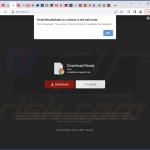
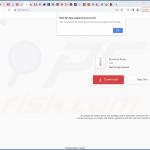
▼ Mostrar discusión